Höfundur:
Louise Ward
Sköpunardag:
4 Febrúar 2021
Uppfærsludagsetning:
1 Júlí 2024
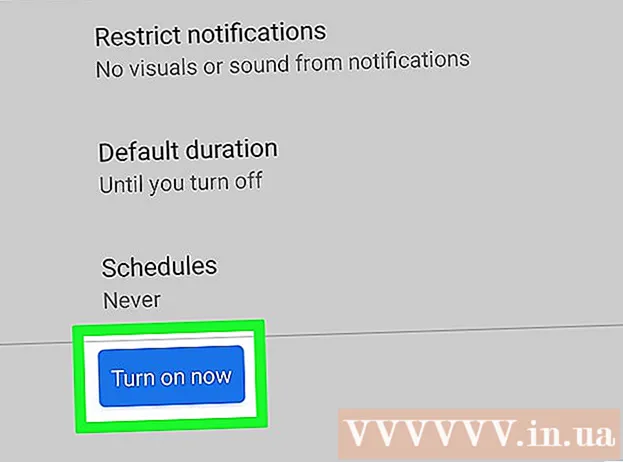
Efni.
Þessi wikiHow kennir þér hvernig á að loka fyrir öll símtöl í Android símanum þínum. Fyrir venjuleg Android tæki er hægt að loka fyrir símtöl með hringitækinu. Með Samsung Galaxy og Google Pixel geturðu gert það með því að virkja Ekki trufla ham.
Skref
Aðferð 1 af 3: Á Android 8.1 og 9.0
(Stilling). Þú getur opnað stillingarvalmyndina með því að banka á tannhjólstáknið í skúffu Apps-skúffunnar eða strjúkt niður frá efst á skjánum og valið tannhjólstáknið.
- Ef þú ert að nota annað þema í Samsung Galaxy tækinu þínu, þá mun Stillingar forritið líklega ekki vera tannhjólstáknið.

Edge valkostur „Ekki trufla“. Þessi háttur mun þagga niður í öllum símtölum og viðvörunum.- Til að sérsníða haminn Ekki trufla, pikkaðu á Ekki trufla í valmyndinni Stillingar og veldu síðan Leyfa undantekningar (Undantekningar eru leyfðar). Veldu Sérsniðin (Sérhannaðar) og ýttu á rofahnappinn til að virkja þá eiginleika sem þú vilt. Þú getur leyft viðburði og verkefnaviðvaranir, áminningar og símtalara. Að auki getum við einnig leyft símtölum og skilaboðum að koma frá uppáhalds tengiliðum okkar eða tengiliðum.
- Þú getur einnig virkjað Ekki trufla ham úr skyndiaðgangsvalmyndinni. Til að fá aðgang að skyndiaðgangsvalmyndinni, strjúktu niður frá toppi skjásins með tveimur fingrum. Listi yfir skjótan aðgangstákn birtist, þú getur strjúkt til vinstri eða hægri á táknin til að skoða allar síður. Finndu og smelltu á „Ekki trufla“ hnappinn með hringtákni með beinni línu í gegn.
Aðferð 3 af 3: Á Google Pixel

. Þú getur opnað stillingarvalmyndina með því að pikka á tannhjólstáknið í Apps skúffu appskúffunni eða strjúkt niður frá efst á skjánum og valið táknið.- Ef þú ert að nota annað þema í Google Pixel tækinu þínu, þá mun Settings forritið líklega ekki vera tannhjólstákn.
Smellur Hljóð (Hljóð). Þetta er annar kosturinn í Stillingar valmyndinni, við hliðina á hátalaratákninu.

Smellur Ekki trufla. Þessi valkostur er í hljóðstillingarvalmyndinni, fyrir neðan hljóðstöngina.
Flettu niður og bankaðu á Kveiktu núna (Kveiktu á því núna). Þessi blái hnappur er neðst á síðunni Ekki trufla. Ekki mun trufla ham verður virkur.
- Valmyndin Ekki trufla ekki gerir þér einnig kleift að sérsníða haminn Ekki trufla. Þú getur smellt Símtöl (Hringdu) og veldu Leyfa símtöl (Símtal leyfð) til að opna valkosti til að leyfa símtöl frá tengiliðum, stjörnumerktum tengiliðum, endurteknum símtölum eða óheimilum símtölum.
- Pikkaðu á til að leyfa skilaboð, atburði eða áminningar Skilaboð, viðburðir og áminningar meðan þú velur hvort þú viljir leyfa þessar kringumstæður.
- Smellur Lengd (Interval) til að skipuleggja þann tíma sem tækið fer í „Ekki trufla“ ham.



